Schalte die Kraft der Übersetzungsfunktionen von Google Chrome frei!
Diese Anleitung bietet eine Schritt-für-Schritt-Vorgehensweise darüber, wie Webseiten mühelos mit Google Chrome übersetzt werden können. Erfahren Sie, wie Sie ganze Seiten übersetzen, ausgewähltem Text übersetzen und Ihre Übersetzungseinstellungen für ein nahtloses mehrsprachiges Browsing -Erlebnis anpassen.
Schritt 1: Zugriff auf das Menü Einstellungen
Suchen Sie in der oberen rechten Ecke Ihres Browserfensters auf das Chrommenü (normalerweise durch drei vertikale Punkte oder drei horizontale Linien).

Schritt 2: Navigieren zu Einstellungen
Wählen Sie im Dropdown -Menü die Option "Einstellungen" aus. Dadurch wird die Einstellungsseite Ihres Browsers geöffnet.

Schritt 3: Übersetzungseinstellungen lokalisieren
Oben auf der Einstellungsseite finden Sie eine Suchleiste. Geben Sie "Übersetzung" oder "Sprache" ein, um die relevanten Einstellungen schnell zu finden.
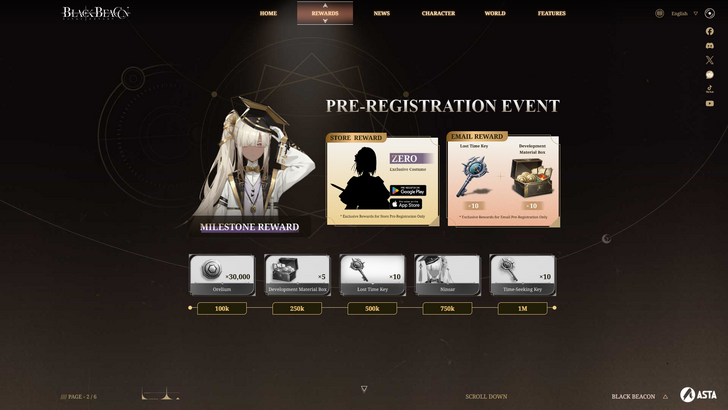
Schritt 4: Zugriff auf Spracheinstellungen
Sie werden eine Option für "Sprachen" oder "Übersetzungsdienste" sehen. Klicken Sie auf diese Option, um fortzufahren.
Schritt 5: Sprachen verwalten
In den Spracheinstellungen finden Sie eine Liste unterstützter Sprachen. Sie können neue Sprachen hinzufügen, vorhandene entfernen oder ihre Präferenzreihenfolge anpassen.
Schritt 6: automatische Übersetzung aktivieren
Entscheidend ist, dass die Option "Angebot, Seiten zu übersetzen, die nicht in einer Sprache, die Sie lesen, nicht übersetzen" aktiviert ist. Dies fordert Chrome dazu auf, automatisch Übersetzungen für Seiten in anderen Sprachen als Ihrem Standard anzubieten.
Wenn Sie diesen einfachen Schritten befolgen, können Sie das vollständige Potenzial der integrierten Übersetzungsfunktionen von Google Chrome ausschließen und ein wirklich globales Browsing-Erlebnis genießen.
 Heim
Heim  Navigation
Navigation






 Neueste Artikel
Neueste Artikel
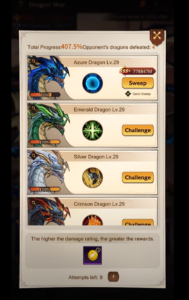








 Neueste Spiele
Neueste Spiele












